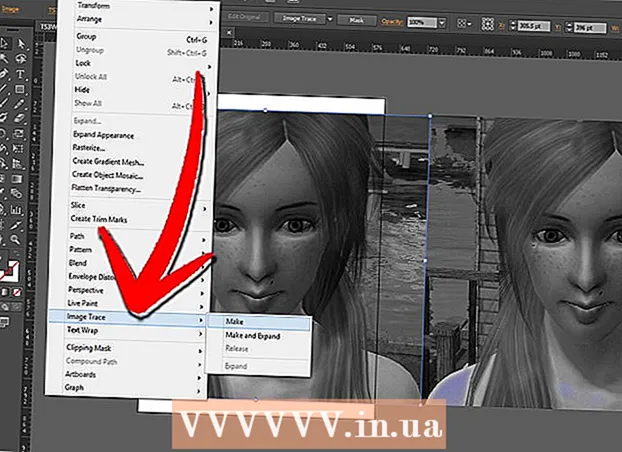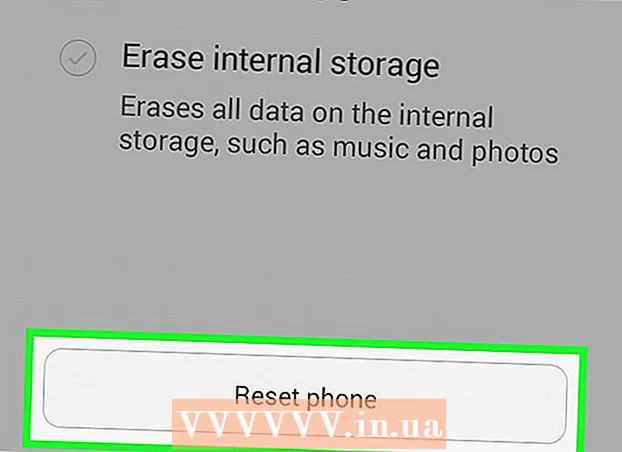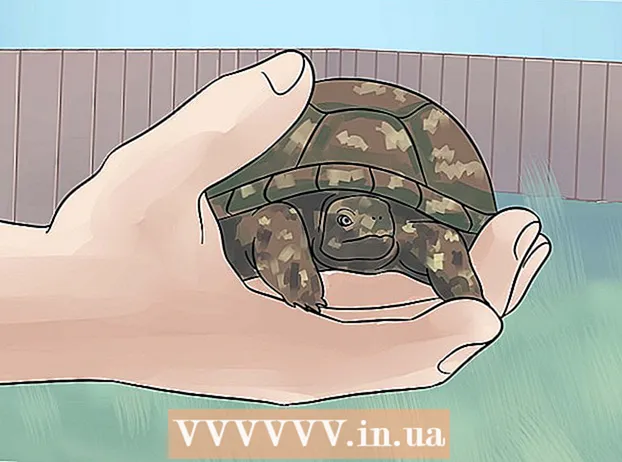লেখক:
Monica Porter
সৃষ্টির তারিখ:
15 মার্চ 2021
আপডেটের তারিখ:
2 জুলাই 2024

কন্টেন্ট
এই উইকিও অফলাইন দেখার জন্য কীভাবে অনলাইনে ভিডিও ডাউনলোড করতে হয় তা শিখায়। ভিডিওগুলি ডাউনলোড করতে তৃতীয় পক্ষের অ্যাপ্লিকেশন বা অন্যান্য সাইটগুলি ব্যবহার করা YouTube এর কপিরাইট আইন এবং ব্যবহারকারীর চুক্তির শর্তাদি লঙ্ঘন করে, তাই এই উদ্দেশ্যে তৈরি করা অ্যাপ্লিকেশনগুলি প্রায়শই মুছে ফেলা বা অক্ষম করা হয়।
পদক্ষেপ
পদ্ধতি 1 এর 1: Y2Mate.com ব্যবহার করুন
ভিডিও স্ট্রিমিং ওয়েবসাইট দেখুন। YouTube.com এর মতো কোনও ভিডিও স্ট্রিমিং ওয়েবসাইট অ্যাক্সেস করতে আপনার ওয়েব ব্রাউজারটি ব্যবহার করুন।

ভিডিওটি সন্ধান করুন। ভিডিও শিরোনাম বা বিবরণ প্রবেশ করানোর জন্য স্ক্রিনের শীর্ষে অনুসন্ধান বারটি ব্যবহার করুন।
আপনি যে ভিডিওটি ডাউনলোড করতে চান তা নির্বাচন করতে ক্লিক করুন।

ভিডিওর URL টি অনুলিপি করুন। ব্রাউজারের শীর্ষে অনুসন্ধান বারটি ক্লিক করুন, ক্লিক করুন সম্পাদনা করুন মেনু বারে (সম্পাদনা করুন), তারপরে ক্লিক করুন সমস্ত নির্বাচন করুন (সমস্ত নির্বাচন করুন)। তারপরে আপনি ক্লিক করুন সম্পাদনা করুন আবার ক্লিক করুন কপি (অনুলিপি)
Y2Mate.com দেখুন। আপনার ব্রাউজারের অনুসন্ধান বারে "y2mate.com" টাইপ করুন এবং টিপুন ⏎ রিটার্ন.
ব্রাউজার উইন্ডোর শীর্ষে ডেটা ফিল্ডে ক্লিক করুন এবং ইউটিউব লিঙ্কটি পেস্ট করুন।
বোতামটি ক্লিক করুন শুরু করুন আপনার সবেমাত্র আমদানি করা লিঙ্কটির ডানদিকে নীল (শুরু) লিঙ্ক।
ভিডিওর মান চয়ন করুন। উপলভ্য রেজোলিউশনের একটি তালিকা উপস্থিত হবে, এমন ভিডিও মানের চয়ন করুন যা আপনার পক্ষে সবচেয়ে উপযুক্ত best
ভিডিওটি কয়েক সেকেন্ড পরে ডাউনলোড শুরু হবে। ভিডিওটি পুরোপুরি লোড হয়ে গেলে আপনি এটি আপনার ব্রাউজারে যে কোনও সময় এমনকি অফলাইনেও দেখতে পারেন। বিজ্ঞাপন
পদ্ধতি 2 এর 2: Savefrom.net ব্যবহার করুন
ভিডিও স্ট্রিমিং ওয়েবসাইট দেখুন। YouTube.com এর মতো কোনও ভিডিও স্ট্রিমিং ওয়েবসাইট অ্যাক্সেস করতে আপনার ওয়েব ব্রাউজারটি ব্যবহার করুন।
ভিডিওটি সন্ধান করুন। ভিডিও শিরোনাম বা বিবরণ প্রবেশ করানোর জন্য স্ক্রিনের শীর্ষে অনুসন্ধান বারটি ব্যবহার করুন।
আপনি যে ভিডিওটি ডাউনলোড করতে চান তা নির্বাচন করতে ক্লিক করুন।
ভিডিওর URL টি অনুলিপি করুন। ব্রাউজারের শীর্ষে অনুসন্ধান বারটি ক্লিক করুন, ক্লিক করুন সম্পাদনা করুন মেনু বারে ক্লিক করুন সমস্ত নির্বাচন করুন। তারপরে আপনি ক্লিক করুন সম্পাদনা করুন আবার ক্লিক করুন কপি.
অ্যাক্সেস SaveFrom.net. আপনার ব্রাউজারের অনুসন্ধান বারে "savefrom.net" টাইপ করুন এবং টিপুন ⏎ রিটার্ন.
আপনার ব্রাউজার উইন্ডোতে ওয়েবসাইটের "savefrom.net" নামের ঠিক নীচে লিঙ্কযুক্ত ডেটা ফিল্ডটিতে ক্লিক করুন।
ক্লিক সম্পাদনা করুন স্ক্রিনের শীর্ষে মেনু বার।
ক্লিক আটকান টেক্সট ডেটা ফিল্ডে ইউটিউব লিঙ্কটি সন্নিবেশ করানোর জন্য (আটকানো) করুন।
বোতামটি ক্লিক করুন > আপনি সবেমাত্র প্রবেশ করা লিঙ্কের ডানদিকে।
ক্লিক ব্রাউজারে ভিডিও ডাউনলোড করুন (ব্রাউজারে ভিডিও ডাউনলোড করুন)। উইন্ডোর নীচের ডান কোণে বিকল্পগুলি।
ভিডিওর মান চয়ন করুন। আপনার প্রবেশ লিঙ্কটির নীচে উপস্থিত সবুজ "ডাউনলোড" বোতামের ডানদিকে পাঠ্যটি ক্লিক করুন। উপলভ্য ভিডিও ফর্ম্যাট এবং মান সহ একটি মেনু উপস্থিত হবে। আপনি যে মানটি চান তা নির্বাচন করতে ক্লিক করুন।
ক্লিক ডাউনলোড করুন (ডাউনলোড)। একটি ডায়ালগ বাক্স উপস্থিত হবে যেখানে আপনি চাইলে ফাইলটির নাম পরিবর্তন করতে পারেন।
একটি সংরক্ষণের স্থান নির্বাচন করুন।
ক্লিক সংরক্ষণ ডায়লগ বাক্সের নীচের ডানদিকে নীল রঙে (সংরক্ষণ করুন)। সুতরাং ভিডিওটি আপনার কম্পিউটারে ডাউনলোড করা হয়েছে এবং অফলাইনে দেখা যায়। বিজ্ঞাপন
3 এর 3 পদ্ধতি: আপনার ফোনে ইউটিউব রেড ব্যবহার করুন
- ইউটিউব খুলুন। অ্যাপটির একটি সাদা ত্রিভুজকে ঘিরে একটি লাল আয়তক্ষেত্র রয়েছে।
- স্ক্রিনের উপরের ডানদিকে আপনার Google প্রোফাইল ফটোটি আলতো চাপুন।
- আপনি লগইন না থাকলে পর্দার উপরের ডানদিকে কোণায় লাল এবং সাদা ব্যক্তির উপর ক্লিক করুন সাইন ইন করুন (সাইন ইন) তারপরে আপনার গুগল নাম এবং পাসওয়ার্ড লিখুন।
- ক্লিক ইউটিউব রেড পান (ইউটিউব রেড সাবস্ক্রাইব করুন)। বিকল্পগুলি মেনুটির শীর্ষে রয়েছে।
- ইউটিউব রেড একটি প্রদত্ত সাবস্ক্রিপশন পরিষেবা যা আপনাকে ইউটিউবের ব্যবহারকারীর চুক্তি লঙ্ঘন না করে অফলাইনে দেখার জন্য ভিডিও ডাউনলোড করতে দেয়।
- স্ট্রিমিং আসলে ভিডিওর দেখার একটি উপায় যা কোনও অনুলিপি (টিভি দেখার মতো) এর মালিক না হয়ে তবে আপনার ইন্টারনেট সংযোগ দরকার। ভিডিও নির্মাতাদের জন্য স্ট্রিমিং কপিরাইট সুরক্ষা।
- ডাউনলোড করা ভিডিও আইপ্যাডে মেমরি গ্রহণ করবে তবে যখন কোনও ইন্টারনেট সংযোগ নেই তখন দেখা যাবে। আপনি যদি কোনও ভিডিও ক্রয় বা রেকর্ড না করে থাকেন বা ভিডিওর স্রষ্টার অনুমতি পেয়ে থাকেন তবে ভিডিওর একটি অনুলিপি থাকা কপিরাইট আইনের পরিপন্থী। ইউটিউব থেকে একটি ভিডিও ডাউনলোড করা বেশিরভাগ ক্ষেত্রেই ইউটিউবের ব্যবহারকারীর চুক্তির লঙ্ঘন।
- ক্লিক এটা বিনামূল্যে চেষ্টা করুন (বিনামূল্যে ট্রায়াল) এই নীল বোতামটি স্ক্রিনের ডানদিকে রয়েছে।
- 30 সদস্যের একটি ট্রায়াল নতুন সদস্যদের সাইন আপ করার জন্য উপলব্ধ।
- আপনি YouTube এর সেটিংস মেনুতে পরিষেবাটি বাতিল করতে পারেন।
- পাসওয়ার্ড লিখুন. পরিষেবাটি কেনার বিষয়টি নিশ্চিত করতে আপনার অ্যাপল আইডির সাথে সম্পর্কিত পাসওয়ার্ড লিখুন।
- ক্লিক ঠিক আছে.
- স্ক্রিনের উপরের ডানদিকে ম্যাগনিফাইং গ্লাস "অনুসন্ধান" আইকনটি ক্লিক করুন।
- অনুসন্ধানের কীওয়ার্ড লিখুন। ভিডিও শিরোনাম বা বিবরণ প্রবেশ করানোর জন্য স্ক্রিনের শীর্ষে অনুসন্ধান বারটি ব্যবহার করুন।
- চিত্র বোতামটি ক্লিক করুন ⋮ আপনি ডাউনলোড করতে চান ভিডিও শিরোনামের পাশে to
- ক্লিক অফলাইন সংরক্ষণ করুন (অফলাইন সংরক্ষণ করুন) মেনুটির মাঝখানে রয়েছে।
- মান চয়ন করুন। মূল ভিডিওর মানের উপর নির্ভর করে আপনি ভিডিওটি ডাউনলোডের জন্য গুণমানটি চয়ন করতে পারেন।
- গুণমানের পরিমাণ যত বেশি, আইপ্যাড তত স্মৃতি গ্রহণ করে।
- ক্লিক ঠিক আছে. ভিডিওটি আইপ্যাডের স্মৃতিতে ডাউনলোড করা হবে।
- ক্লিক এই ভাইয়ান (গ্যালারী) ফোল্ডার চিত্রটি পর্দার নীচে রয়েছে।
- ক্লিক অফলাইন ভিডিও (অফলাইন ভিডিও)। বিকল্পটি "অফলাইনে উপলব্ধ" এর অধীনে, স্ক্রিনের বাম প্যানে রয়েছে।
- আপনার ডাউনলোড করা ভিডিওটি ডান ফলকে প্রদর্শিত হবে।
- প্লেব্যাক শুরু করতে ভিডিওটিতে ক্লিক করুন।
সতর্কতা
- এই সময়ে, ইউটিউব অফলাইন দেখার জন্য ভিডিওগুলির ডাউনলোড সমর্থন বা সমর্থন করে না। নোট করুন যে তৃতীয় পক্ষের ভিডিও ডাউনলোড এবং অ্যাপ্লিকেশনগুলি যে কোনও সময় কাজ বন্ধ করতে পারে।